MySQL 5.7.27 のインストールと設定方法のグラフィックチュートリアル
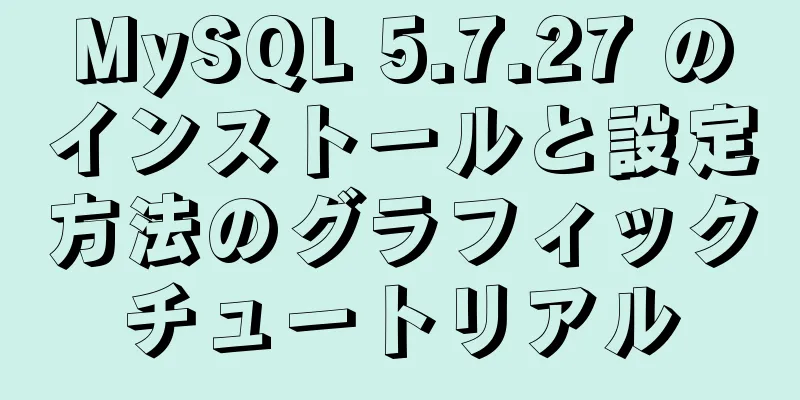
|
MySQL 5.7.27の詳細なダウンロード、インストール、および構成チュートリアルは参考までに、具体的な内容は次のとおりです。 序文 MySQL をインストールすると、多くの問題に遭遇します。ブログには、問題に対する多くの解決策があります。ここにいくつかのリンクを添付します。問題に遭遇した友人は、参考のためにそれらを読むことができます。この記事は、主にデータベースを初めて使用して MySQL データベースをインストールする初心者を対象としています。現在、公式サイトではMySQLのバージョンは5.5、5.6、5.7、8となっています。開発時には最新バージョンより1~2バージョン低いものを選択することが多いため、インストールするデータベースは5.7を選択しました。 1. ダウンロード手順 公式ウェブサイトにアクセスしてください: https://www.mysql.com/ ダウンロードの下にあるコミュニティを選択
対応するバージョンをダウンロードし、上図のMySQL Community Serverをクリックしてダウンロード インターフェイスに入ります。
MySQL Community Server 5.7のリンクを見つけてクリックします。
お使いのコンピュータのバージョンに応じて、対応する ZIP ファイルをダウンロードすることを選択します。私のコンピュータは 64 ビットなので、これをダウンロードすることを選択します。 [ダウンロード]をクリックして、次のインターフェイスに入ります。
「いいえ、ダウンロードを開始する」をクリックし、ダウンロードを開始します。
ダウンロード後、保存先のディスクとディレクトリにファイルを解凍します。ファイルをE:\Program Files\MySQLディレクトリに解凍しました。
以上でダウンロード作業は全て完了です。 2. 環境変数を設定する システム -> システムの詳細設定 -> 環境変数 -> システム変数
「新規」をクリックし、変数に「 MYSQL_HOME 」という名前を付け、mysql-5.7.27-winx64 フォルダーの場所を追加します。 私の場合は、図に示すように、 E:\Program Files\Mysql\mysql-5.7.27-winx64にあります。
パスを編集し、図に示すように
my.ini ファイルの設定 mysql-5.7.27-winx64 ディレクトリに新しい my.ini ファイルを作成します。私は E:\Program Files\Mysql\mysql-5.7.27-winx64 ディレクトリに作成しました。my.ini ファイルの内容は次のとおりです。 [mysqld] #ポート番号 port = 3306 #mysql-5.7.27-winx64 パス basedir=E:\Program Files\Mysql\mysql-5.7.27-winx64 #mysql-5.7.27-winx64 パス + \data データディレクトリ=E:\Program Files\Mysql\mysql-5.7.27-winx64\data #最大接続数 max_connections=200 #エンコード文字セットサーバー=utf8 デフォルトのストレージエンジン=INNODB sql_mode=NO_ENGINE_SUBSTITUTION、STRICT_TRANS_TABLES [mysql] #エンコードのデフォルト文字セット=utf8
作成が完了したら、次の手順に進みます。 4. MySQLをインストールする 1. 入力ボックスに cmd と入力し、管理者として実行します。管理者として実行する必要があることに注意してください。そうしないと、インストール プロセス中に、管理者権限が不十分なために「サービスのインストール/削除が拒否されました」というエラーが表示されます。これは非常に重要です。
cmdで、 E:\Program Files\Mysql\mysql-5.7.27-winx64\binディレクトリに移動します。
インストール コマンド
次に、コマンド
起動コマンド
5. MySQLパスワードを設定する 1. ここでパスワードを設定するのは、主にエラー 1045 (28000): ユーザー 'root'@'localhost' のアクセスが拒否されました (パスワードの使用: NO) の問題を解決するためです。 2. まずMySQLサービスを停止し、コマンドライン
3. E:\Program Files\Mysql\mysql-5.7.27-winx64 ディレクトリでmy.iniを見つけ、[mysqld] フィールドの下の任意の行に
4. MySQL を再起動し、起動コマンド
パスワードを入力せずに、コマンド
MySQL への入力に成功しました!ハハハ、この段階に到達したら幸せになる価値はあるね! 5. コマンド ラインを入力し
6. コマンド ライン update
7. MySQL サービスを手動で停止し、win10 の検索バーに「service」と入力して、 MySQLを見つけます。右クリックして「停止」をクリックします。
次に、my.ini ファイル内のskip-grant-tables行を削除し、保存して閉じます。 8. cmd をもう一度起動し (管理者として)、起動コマンド
次に、
まだパスワードをリセットしていないので、リセットしてください。 コマンド ライン もう一度
要約する ブログを書いている時間も含めると、このデータベースのインストールには約 4 時間かかりました。その理由は、インストール中に多くの問題に遭遇したからです。ここでそれらをまとめ、解決策のリンクを添付します。 1. my.iniファイルが見つかりません 2. エラー 1045 (28000): ユーザー 'ODBC'@'localhost' のアクセスが拒否されました (パスワード使用: NO) 3. エラー 1045 (28000): ユーザー 'ODBC'@'localhost' のアクセスが拒否されました (パスワード使用: YES) 4.「フィールドリスト」内の不明な列「パスワード」 5.この文を実行する前に、ALTER USER文を使用してパスワードをリセットする必要があります。 インストールと設定には多くのエラーがありました。ミスをするたびにアンインストールしました。一度は諦めようと思いました。粘り強く取り組んだおかげで、ついに MySQL のインストールと設定を制覇できました。これから MySQL を学ぶ旅が始まります。これは簡単な道ではないと思いますが、やり遂げられると信じています。 素晴らしいトピックの共有: MySQL の異なるバージョンのインストール チュートリアル さまざまなバージョンの MySQL 5.7 インストール チュートリアル さまざまなバージョンの MySQL 5.6 インストール チュートリアル さまざまなバージョンのmysql8.0インストールチュートリアル 以上がこの記事の全内容です。皆様の勉強のお役に立てれば幸いです。また、123WORDPRESS.COM を応援していただければ幸いです。 以下もご興味があるかもしれません:
|
>>: Vue+tsx のスロット使用の問題が置き換えられない
推薦する
Linux 上での Go 環境の構築のインストールと設定の説明
Linux で Go 環境を構築するのは非常に簡単です。 1. go1.2.1.linux-386....
Linux での感嘆符コマンド (!) の使用の概要
序文最近、弊社では mbp の設定をしており、ssh を使うことが多くなりました。複雑なコマンドを書...
テーブル適応とオーバーフローのいくつかの設定の詳細な説明
1. テーブル リセットの 2 つのプロパティ: ①border-collapse: collaps...
ES6分解課題の原理と応用
目次配列分割代入オブジェクトの分解代入分割割り当ての適用変数の値の交換関数から複数の値を返すマップ構...
テキストエリアのテキストをHTMLに変換する方法、つまり復帰改行について
説明: テキストエリアの値の改行を新しい行に変更しますコードをコピーコードは次のとおりです。 <...
MySql の知識ポイント: トランザクション、インデックス、ロックの原則、使用状況の分析
この記事では、トランザクション、インデックス、ロックなどの MySQL の知識ポイントの原理と使用法...
Elasticsearchツールcerebroのインストールと使用チュートリアル
Cerebro は、Elasticsearch バージョン 5.x より前の Elasticsear...
MySQL 8.0 パスワード有効期限ポリシーの詳細な説明
MySQL 8.0.16 以降では、パスワードの有効期限ポリシーを設定できます。今日は、この小さな知...
Docker が占有するディスク領域をクリーンアップする方法
Docker は多くのスペースを占有します。コンテナを実行したり、イメージを取得したり、アプリケー...
Linux パーティションまたは論理ボリュームにファイルシステムを作成する方法
序文システムにファイル システムを作成し、それを永続的または非永続的にマウントする方法を学習します。...
ApacheとTomcatを組み合わせて静的状態と動的状態を分離する方法
実験環境ApacheとTomcatは両方ともIPアドレス192.168.153.136のホストにイン...
ネイティブ Js で実装されたシンプルなシームレス スクロール カルーセルのサンプル コード
シンプルなシームレススクロールカルーセルには多くの抜け穴があり、後から画像を追加するのは非常に不便で...
Ubuntu 18.04 Server に静的 IP を設定する方法
1. 背景Netplan は、Ubuntu システムのネットワーク設定を簡単に管理および構成できるよ...
CentOs でノード バージョンを手動でアップグレードする方法
1. 対応するNode.jsパッケージを見つけます。https://nodejs.org/downl...
MySQL 5.7.17 zip パッケージ バージョンを Windows 10 にインストールするチュートリアル
mysql5.7.17のインストールチュートリアルを参考までに共有します。具体的な内容は次のとおりで...










 3.
3.























